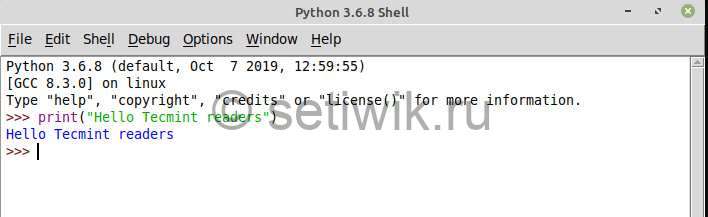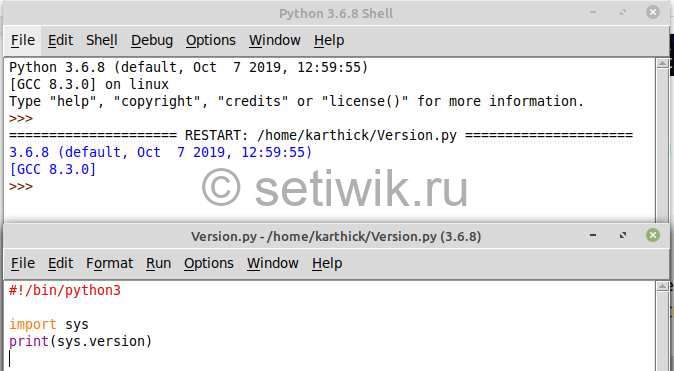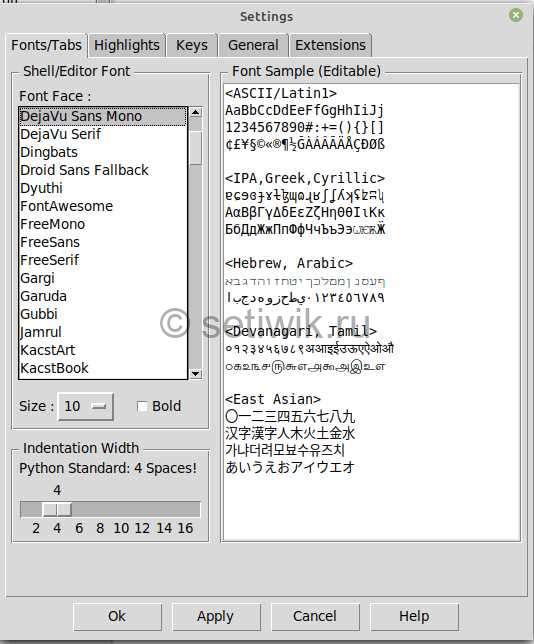- Как установить Python IDLE в Linux
- Что такое IDLE
- Функции IDLE
- Установка Python IDLE IDE в Linux
- Написание первой программы Python с использованием IDLE
- Python IDLE Отладчик
- Изменение визуальных настроек IDLE Python
- Заключение
- How To Install idle-python2.7 on Kali Linux
- What is idle-python2.7
- Install idle-python2.7 Using apt-get
- Install idle-python2.7 Using apt
- Install idle-python2.7 Using aptitude
- How To Uninstall idle-python2.7 on Kali Linux
- Uninstall idle-python2.7 And Its Dependencies
- Remove idle-python2.7 Configurations and Data
- Remove idle-python2.7 configuration, data, and all of its dependencies
- Dependencies
- References
- Summary
- How To Install idle-python3.9 on Kali Linux
- What is idle-python3.9
- Install idle-python3.9 Using apt-get
- Install idle-python3.9 Using apt
- Install idle-python3.9 Using aptitude
- How To Uninstall idle-python3.9 on Kali Linux
- Uninstall idle-python3.9 And Its Dependencies
- Remove idle-python3.9 Configurations and Data
- Remove idle-python3.9 configuration, data, and all of its dependencies
- References
- Summary
- Как установить Python IDLE в Linux
- IDLE-функции
- Установите Python IDLE IDE в Linux
- Написание первой программы на Python с использованием IDLE
Как установить Python IDLE в Linux
Мы все знаем что в Linux Python установлен по умолчанию, но как я не старался я не смог найти IDLE. В этой инструкции я расскажу как установить Python IDLE в Linux. Но для начала давайте разберем что такое IDLE.
Что такое IDLE
IDLE — это интегрированная и обучающая среда, созданная с помощью Python. В которой используется GUI Tkinter toolkit. В основном этим пользуются новички, чтобы познакомиться с Python.
IDLE — это кроссплатформенное приложение, которое работает с Mac OS, Windows и Linux. Но в операционной системе Windows IDLE устанавливается в месте с Python. Для Mac OS и Linux мы должны установить IDLE отдельно.
Функции IDLE
- Удобный текстовый редактор.
- Раскраска кода.
- Советы и рекомендации.
- Автоматическое отступление.
- Отладчик.
- Просмотр локального и глобального пространства имен.
Если вы новичок в программировании на Python. Или и вообще новичок в программировании, то IDLE это лучшее приложение для начала. Но если вы опытный программист, переходящий с другого языка на Python. Тогда мы рекомендуем более продвинутые редакторы, такие как Pycharm, VScode, Sublime Text, VIM и т. д.
Установка Python IDLE IDE в Linux
В большинстве современных дистрибутивов Linux Python устанавливается по умолчанию и поставляется вместе с приложением IDLE. Но бывает такое что он не установлен, как в моем случае. Тогда вы можете установить его с помощью диспетчера пакетов, как показано ниже.
$ sudo apt install idle [на Debian/Ubuntu для Python2]
$ sudo apt-get install idle3 [на Debian/Ubuntu для Python3]
$ sudo yum install python3-tools [на CentOS/RHEL и Fedora]
После завершения установки введите в терминале «idle» . Так же можно перейти в меню Пуск → «idle» → Запустить приложение.
Когда вы открываете IDLE, вы увидите интерактивный терминал. Для выхода из термина можно использовать горячие клавиши ALT + SPACE.
Написание первой программы Python с использованием IDLE
Ну как же можно обойтись без первой программы?
Перейдите в меню Файл → Новый файл → Для того чтоб открыть текстовый редактор. Как только редактор будет открыт, вы сможете писать программу. Чтобы запустить программу из текстового редактора и сохраните файл. Требуется нажать кнопку F5 или Выполнить → Run Module.
Python IDLE Отладчик
Чтобы получить доступ к отладчику, перейдите в Раздел отладка → Отладчик (Debug → Debugger). Режим отладки будет включен, вы можете отлаживать и шагать через код.
Изменение визуальных настроек IDLE Python
Чтоб поменять цвета, шрифты и другие настройки интерфейса. Перейдите в меню Параметры → Настройка IDLE. Это откроет окно настроек.
Заключение
На сегодня все. Надеюсь вы поняли что такое IDLE и как его установить в Linux. Как написать первую программу python через интерпретатор и текстовый редактор. А так же как получить доступ к отладчику и как изменить настройки IDLE.
How To Install idle-python2.7 on Kali Linux
In this tutorial we learn how to install idle-python2.7 on Kali Linux.
What is idle-python2.7
IDLE is an Integrated Development Environment for Python (v2.7). IDLE is written using Tkinter and therefore quite platform-independent.
There are three methods to install idle-python2.7 on Kali Linux. We can use apt-get , apt and aptitude . In the following sections we will describe each method. You can choose one of them.
Install idle-python2.7 Using apt-get
Update apt database with apt-get using the following command.
After updating apt database, We can install idle-python2.7 using apt-get by running the following command:
Install idle-python2.7 Using apt
Update apt database with apt using the following command.
After updating apt database, We can install idle-python2.7 using apt by running the following command:
Install idle-python2.7 Using aptitude
If you want to follow this method, you might need to install aptitude on Kali Linux first since aptitude is usually not installed by default on Kali Linux. Update apt database with aptitude using the following command.
After updating apt database, We can install idle-python2.7 using aptitude by running the following command:
How To Uninstall idle-python2.7 on Kali Linux
To uninstall only the idle-python2.7 package we can use the following command:
Uninstall idle-python2.7 And Its Dependencies
To uninstall idle-python2.7 and its dependencies that are no longer needed by Kali Linux, we can use the command below:
Remove idle-python2.7 Configurations and Data
To remove idle-python2.7 configuration and data from Kali Linux we can use the following command:
Remove idle-python2.7 configuration, data, and all of its dependencies
We can use the following command to remove idle-python2.7 configurations, data and all of its dependencies, we can use the following command:
Dependencies
References
Summary
In this tutorial we learn how to install idle-python2.7 package on Kali Linux using different package management tools: apt , apt-get and aptitude .
How To Install idle-python3.9 on Kali Linux
In this tutorial we learn how to install idle-python3.9 on Kali Linux.
What is idle-python3.9
IDLE is an Integrated Development Environment for Python (v3.9). IDLE is written using Tkinter and therefore quite platform-independent.
There are three ways to install idle-python3.9 on Kali Linux . We can use apt-get , apt and aptitude . In the following sections we will describe each method. You can choose one of them.
Install idle-python3.9 Using apt-get
Update apt database with apt-get using the following command.
After updating apt database, We can install idle-python3.9 using apt-get by running the following command:
sudo apt-get -y install idle-python3.9 Install idle-python3.9 Using apt
Update apt database with apt using the following command.
After updating apt database, We can install idle-python3.9 using apt by running the following command:
sudo apt -y install idle-python3.9 Install idle-python3.9 Using aptitude
If you want to follow this method, you might need to install aptitude first since aptitude is usually not installed by default on Kali Linux. Update apt database with aptitude using the following command.
After updating apt database, We can install idle-python3.9 using aptitude by running the following command:
sudo aptitude -y install idle-python3.9 How To Uninstall idle-python3.9 on Kali Linux
To uninstall only the idle-python3.9 package we can use the following command:
sudo apt-get remove idle-python3.9 Uninstall idle-python3.9 And Its Dependencies
To uninstall idle-python3.9 and its dependencies that are no longer needed by Kali Linux, we can use the command below:
sudo apt-get -y autoremove idle-python3.9 Remove idle-python3.9 Configurations and Data
To remove idle-python3.9 configuration and data from Kali Linux we can use the following command:
sudo apt-get -y purge idle-python3.9 Remove idle-python3.9 configuration, data, and all of its dependencies
We can use the following command to remove idle-python3.9 configurations, data and all of its dependencies, we can use the following command:
sudo apt-get -y autoremove --purge idle-python3.9 References
Summary
In this tutorial we learn how to install idle-python3.9 using different package management tools like apt, apt-get and aptitude.
Как установить Python IDLE в Linux
IDLE — это интегрированная обучающая среда, созданная с помощью Python с использованием набора инструментов Tkinter с графическим интерфейсом. В основном это используется новичками для ознакомления с Python. IDLE – это кроссплатформенное приложение, которое работает с Mac OS, Windows и Linux. В Windows IDLE устанавливается по умолчанию. Для Mac OS и Linux мы должны установить IDLE отдельно.
IDLE-функции
- Интерактивный переводчик.
- Многооконный текстовый редактор.
- Умные намерения.
- Раскраска кода.
- Советы по звонкам.
- Автоматический отступ.
- Отладчик с постоянными точками останова.
- Пошаговое выполнение и просмотр локального и глобального пространства имен.
Если вы новичок в программировании на Python или плохо знакомы с программированием, лучше всего начать с IDLE. Но если вы опытный программист, переключающийся с другого языка на Python, вы можете попробовать более продвинутые редакторы, такие как VIM и т. д.
Установите Python IDLE IDE в Linux
В большинстве современных дистрибутивов Linux Python устанавливается по умолчанию и поставляется с приложением IDLE. Однако, если он не установлен, вы можете установить его с помощью диспетчера пакетов по умолчанию, как показано ниже.
$ sudo apt install idle [On Debian/Ubuntu for Python2] $ sudo apt-get install idle3 [On Debian/Ubuntu for Python3] $ sudo yum install python3-tools [On CentOS/RHEL and Fedora]
После завершения установки введите \idle\ в терминале или перейдите в меню Пуск → введите \idle\ → Запустить приложение.
Когда вы открываете IDLE, интерактивный терминал будет отображаться первым. Интерактивный терминал также обеспечивает автозаполнение, вы можете нажать (ALT + SPACE) для автозаполнения.
Написание первой программы на Python с использованием IDLE
Выберите Файл → Новый файл →, чтобы открыть текстовый редактор. После открытия редактора вы можете написать программу. Чтобы запустить программу из текстового редактора, сохраните файл и нажмите F5 или Выполнить → Запустить модуль.
Чтобы получить доступ к отладчику, выберите Отладка → Отладчик. Будет включен режим отладки, вы сможете отлаживать и выполнять код пошагово.
Перейдите в раздел Параметры → Настроить IDLE. Это откроет окна настроек.
Это все на сегодня. Мы увидели, что такое IDLE и как его установить в Linux. Как написать первую программу на Python через интерпретатор и текстовый редактор. Как получить доступ к встроенному отладчику и как изменить настройки IDLE.